時々、WebMを作成する方法を疑問に思うかもしれませんか? WebMメーカーを使用すると、WebMファイルを簡単に作成できます。この投稿では、6つの最高のWebMメーカーを紹介し、WebMファイルを作成する方法の例をいくつか紹介します。最高の無料のデスクトップWebMメーカーが必要な場合は、MiniToolMovieMakerが最初の選択肢として提供されます。
WebM makerは、他のメディアファイルからWebMビデオを作成したり、他の形式をWebMに変換したりできる優れたツールです。最高のWebMクリエーターやWebMファイルの作成方法を掘り下げる前に、この質問を見てみましょう。WebMファイルとは何ですか?
WebMファイルとは何ですか?
ウィキペディアによると、WebMは、HTML5ビデオおよびHTML5オーディオ要素で使用するためのロイヤリティフリーの代替手段を提供する視聴覚メディアファイル形式です。 WebM拡張子の付いたファイルはWebMビデオファイルです。また、Mozilla Firefox、Opera、Google Chromeなど、ほとんどのWebブラウザはこのビデオファイルをサポートしています。また、この種のファイルは、高品質のビデオ解像度で保存された圧縮ビデオです。
これが6人の最高のWebMクリエーターのリストです。
あなたのためのトップ6のWebMメーカー
- MiniTool MovieMaker
- Video2Edit
- VLCメディアプレーヤー
- CloudConvert
- OnlineConvertFree
- Aconvert
1。 MiniTool MovieMaker
MiniTool MovieMakerは、Windowsユーザーにとって最高の無料のWebMメーカーです。これを使用すると、画像、ビデオクリップ、および音楽からWebMビデオを簡単に作成できます。また、ダウンロードしたビデオをWebM形式に直接変換することもできます。 MiniTool MovieMakerは、最も一般的なメディア形式をサポートしているため、任意の形式からWebMファイルを作成できます。サポートされている入力形式は次のとおりです。
| タイプ | サポートされている形式 |
| ビデオ | MOV、3GP、AVI、FLV、MKV、MP4、MPG、VOB、WMV、RMVB |
| 画像 | BMP、ICO、JPEG、JPG、PNG、GIF |
| オーディオ | MP3、FLAC、M4R、WAV、M4A、AAC、AMR、APE |
さらに、このWebMメーカーは、すばらしいビデオ編集機能を提供します。さまざまなビデオトランジションとエフェクトを提供しているため、お気に入りの視覚効果を簡単に見つけることができます。動画をよりわかりやすくするために、動画にテキストを配置すると、テキストの色、サイズ、配置、位置を設定できます。
これとは別に、ビデオ速度の制御、ビデオの反転、MP4ファイルのマージ、複数のクリップの1つのビデオへの結合、ビデオのトリミングとカットなどを行うことができます。
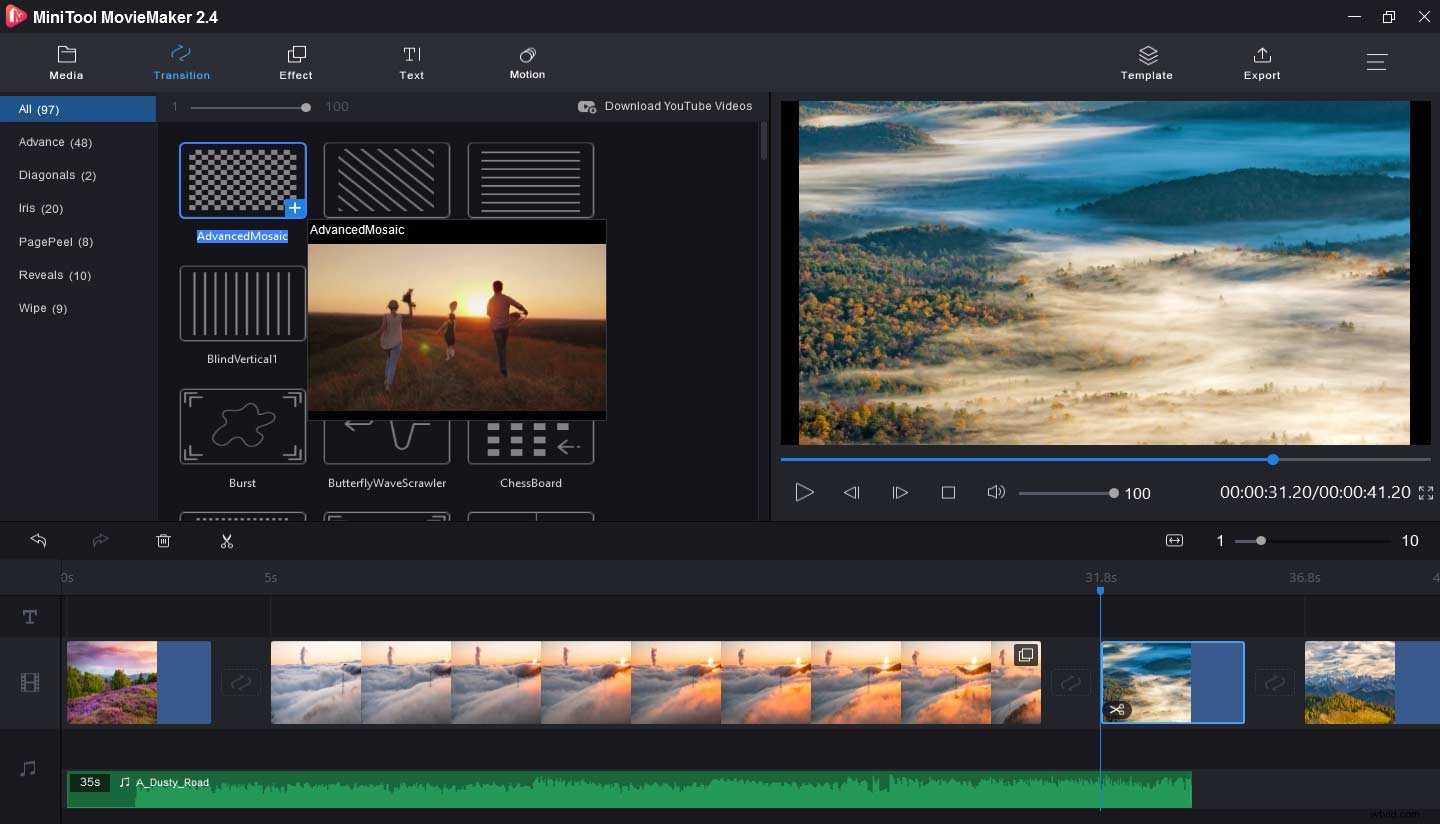
さらに、MiniTool MovieMakerは、優れた写真スライドショーメーカーおよびGIFエディターです。 GIFの切り抜き、GIFへのオーディオの追加、GIFファイルの結合、GIFの回転が可能であり、ビデオをGIFに変換することもできます。を使用すると、写真や音楽を使って美しいスライドショーを作成できます。
2。 Video2Edit
Video2Editは、12の言語で利用できるオンラインビデオエディターおよびコンバーターです。登録の有無にかかわらず無料で使用でき、すべてのツールにアクセスできます。ウェブサイトに広告やその他の特典を掲載したくない場合は、月額$15のプレミアムを受け取ることができます。間違いなく、数回クリックするだけであらゆる種類のビデオをWebMファイルに変換するWebMメーカーでもあります。
WebMメーカーとして働くことを除いて、MOVからMP4、AVIからMP4、WebMからMOV、画像からMOVなど、多くのビデオ形式をMP4とMOVに変換できます。
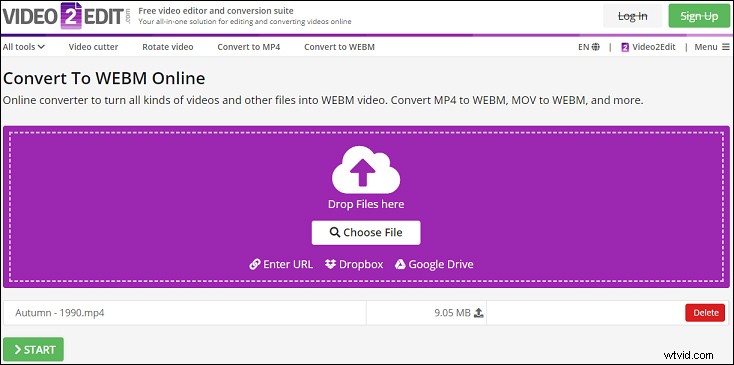
さらに、任意のビデオをアップロードして、MOVからMP4、MP4からMP3、WMVからMP4などの他の形式に変換できます。ビデオの編集に役立つように、Video2Editを使用すると、ビデオを右または左に回転させたり、反転させたりできます。ビデオを水平または垂直に、オンラインでビデオをトリミングします。また、オーディオ品質の向上、オーディオコーデックの変更など、ビデオのオーディオトラックを編集することもできます。また、ビデオを圧縮してビデオサイズを縮小することもできます。
3。 VLCメディアプレーヤー
VLCは、Windows、Mac、Linux、Android、およびiOSと互換性があります。これは、ビデオを再生するためのツールであるだけでなく、WebMクリエーターでもあります。 VLCは、最も一般的なビデオ形式をサポートしています。入力ビデオ形式にはMP4、OGG、AVI、WAVなどがあり、出力形式はWebM、WAV、FLV、OGG、QuickTimeファイル形式などをサポートしています。したがって、AVIからMP4、FLVからWebM、FLVからMP4などのさまざまな形式の間でビデオを変換できます。
さらに、このWebMメーカーを使用すると、ビデオの回転や反転、ビデオへのテキストのオーバーレイやロゴの追加、フィルターとエフェクトの適用、ビデオ解像度の変更、ビデオへのオーディオトラックの追加、ビデオのカットなど、ビデオをカスタマイズできます。
>4。 CloudConvert
また、GIFからWebM、OGG WebM、SWFからWebM、および3G2、MOV、MP4、WTV、VOB、MPG、FLV、MPEG、 MTS、MKV、M4V、MXFからWebMへ。これとは別に、MP4コンバーター、MOVコンバーター、MKVコンバーター、SWFコンバーター、WMVコンバーターなどとして機能します。
もともと、CloudConvertはオンラインファイルコンバータサービスです。異なるフォーマット間でビデオを変換することを除いて、WAVからMP3、MP4からMP3、MP3からFLAC、MP3からWAVなどのオーディオ変換を行うことができます。また、PNGからGIF、JPGからGIF、RAWからJPGなどに変換する画像コンバーターでもあります。また、PNG、JPG、PDFを圧縮して小さくすることもできます。さらに、電子書籍、フォント、ドキュメントなどを変換できます。
5。 OnlineConvertFree
OnlineConvertFreeは、ドキュメント、画像、オーディオ、ビデオ形式など、あらゆるファイルを変換するためのファイルコンバーターです。それはあなたがGIF、MP4、MKV、MOV、AVI、FLV、SWF、3GP、M4VからWebMファイルを作ることを可能にします。また、WebMからWAV、OGG、MPEG、MP4、WMV、JPGなどで利用できます。このWebMクリエーターは操作が簡単で、数回クリックするだけでWebMファイルを取得できます。さらに、M4V、VOB、MTS、AVIなどの他のビデオ形式を変換できます。
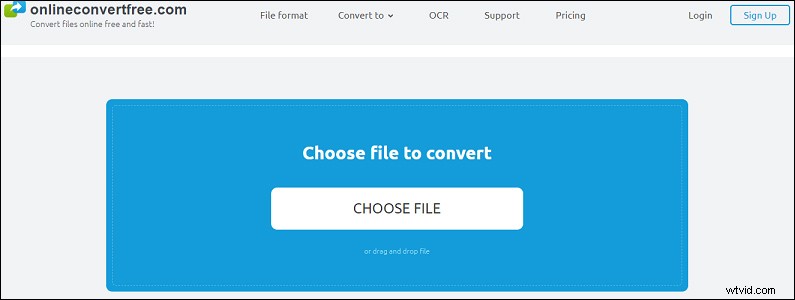
最高のファイル変換ツールの1つとして、PGNからJPEG、PGNからGIF、CR2からPNGなど、さまざまな形式の間で写真を変換できます。これとは別に、サイズ変更、トリミング、マージ、回転、反転を行う画像エディターです。 、GIF、PNG、JPG、JPEG、およびBMPファイルを圧縮します。オーディオ変換に関しては、MP3、WAV、M4A、OGG、FLAC、AAC、AIFF、およびOPUS変換をサポートしています。
6。 Aconvert
Aconvertはもう1つの最高のWebMクリエーターです。これを使用すると、多くのビデオ形式からWebMファイルを作成し、ビデオをMP4、GIF、SWF、MOVなどの他の形式に変換できます。さらに、ビデオをオンラインでカット(開始時間と期間を設定)して、ビデオファイルをマージできます。 、ビデオを回転および反転し、ビデオをトリミングします。さらに、オーディオトラックをMP3、FLAC、WAV、AIFFなどに変換し、オーディオファイルをカットまたはマージできます。
Aconvertは、異なる形式間で画像を変換し、いくつかの画像編集ツールも提供します。そのため、画像の圧縮、元の画像のピクセルまたはパーセンテージによる画像のサイズ変更、画像のトリミングと回転、任意の角度での画像の回転、写真への効果の追加を行うことができます。さらに、WebページをPDFに変換したり、ドキュメント、アーカイブ、電子書籍を変換したりできます。
WebMファイルを作成する方法
方法1– MiniToolMovieMakerを使用してWebMファイルを作成する方法
MiniTool MovieMakerを使用すると、WebMビデオを作成し、他の形式をWebMファイルに変換できます。次のパートでは、MiniToolMovieMakerを使用してWebMファイルを作成する方法について簡単に説明します。
解決策1–画像、ビデオクリップ、音楽からWebMファイルを作成する
手順1.MiniToolMovieMakerを起動します。
MiniTool MovieMakerは、安全、高速、無料のダウンロードを提供します。下のボタンをクリックしてダウンロードしてインストールし、最後にダブルクリックしてこのWebMメーカーをデスクトップで実行します。そして、ポップアップウィンドウをシャットダウンします。
ステップ2.ファイルをインポートします。
メディアファイルのインポートをクリックします 、目的の写真、ビデオクリップ、バックグラウンドミュージックが含まれているフォルダに移動し、ターゲットファイルを選択して、[開く]をクリックします。 それらをメディアライブラリに追加します。ビデオまたは画像クリップをプレビューする場合は、マウスをその上に置くだけです。
ステップ3.WebMビデオを作成します。
これらのファイルを1つずつドラッグアンドドロップするか、 +をクリックします ボタンをクリックしてタイムラインに追加し、タイムラインに合わせてズームをタップします タイムラインに合うようにすべてのクリップを調整します。次に、必要に応じて、クリップの順序を変更します。クリップを選択して、タイムラインの新しい場所にドラッグするだけです。タイムラインからクリップを削除する場合は、クリップを選択して右クリックし、削除をタップします。 。
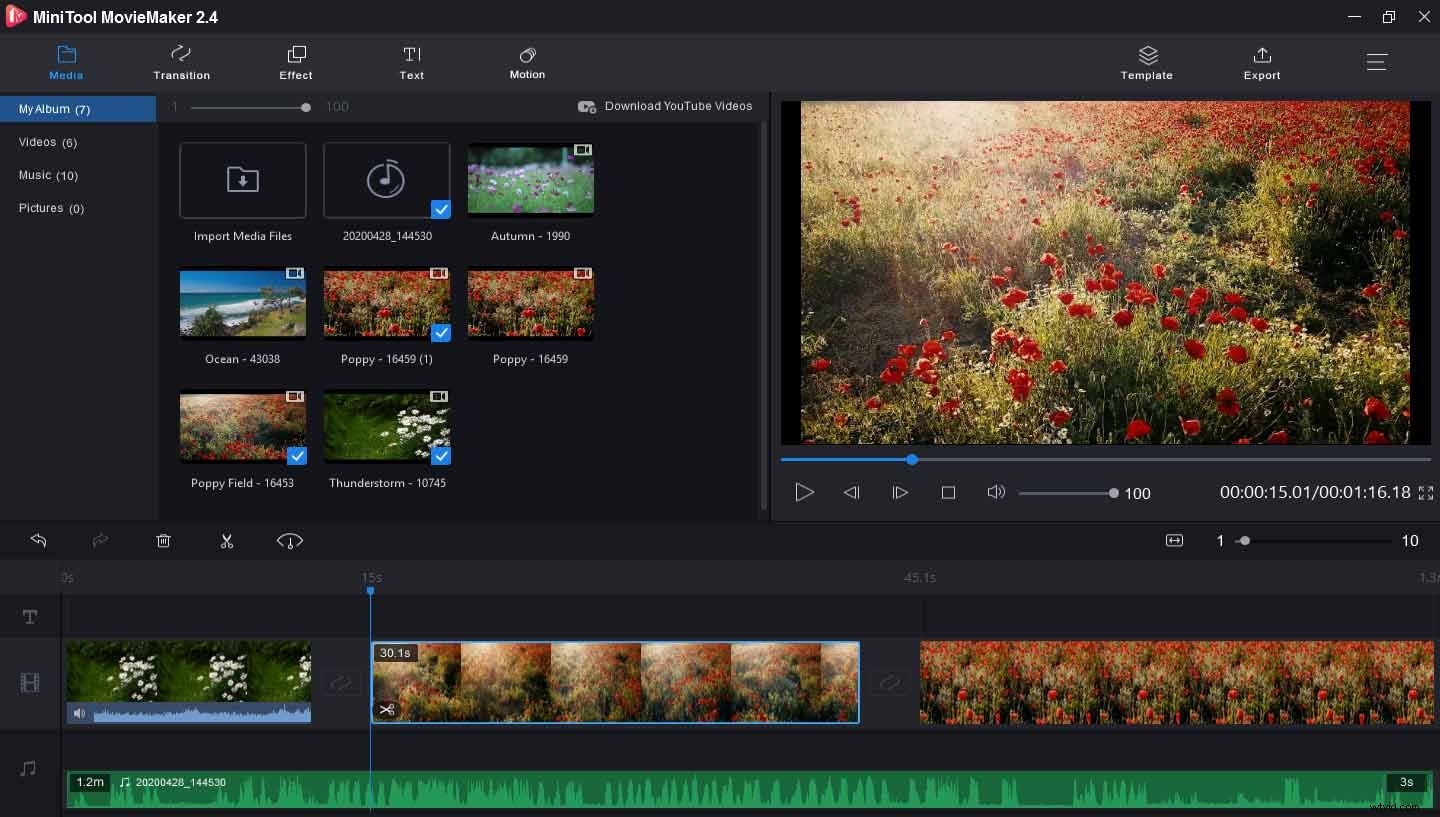
ステップ4.WebMビデオをカスタマイズします。
見事なWebMビデオを作成するには、ビデオを好きなように編集できます。タイムラインで、クリップを選択して右クリックし、[編集]をクリックします。 、およびビデオを回転または反転したり、ビデオの色補正を行うことができます。ビデオのオーディオを編集するには、トラックを選択して右クリックし、音楽をフェードインまたはフェードアウトして音量を調整します。
さらに、ビデオのトランジションとエフェクトの適用、ビデオの分割とトリミング、ビデオへのタイトルまたはキャプションの追加、ビデオの高速化などを行うことができます。
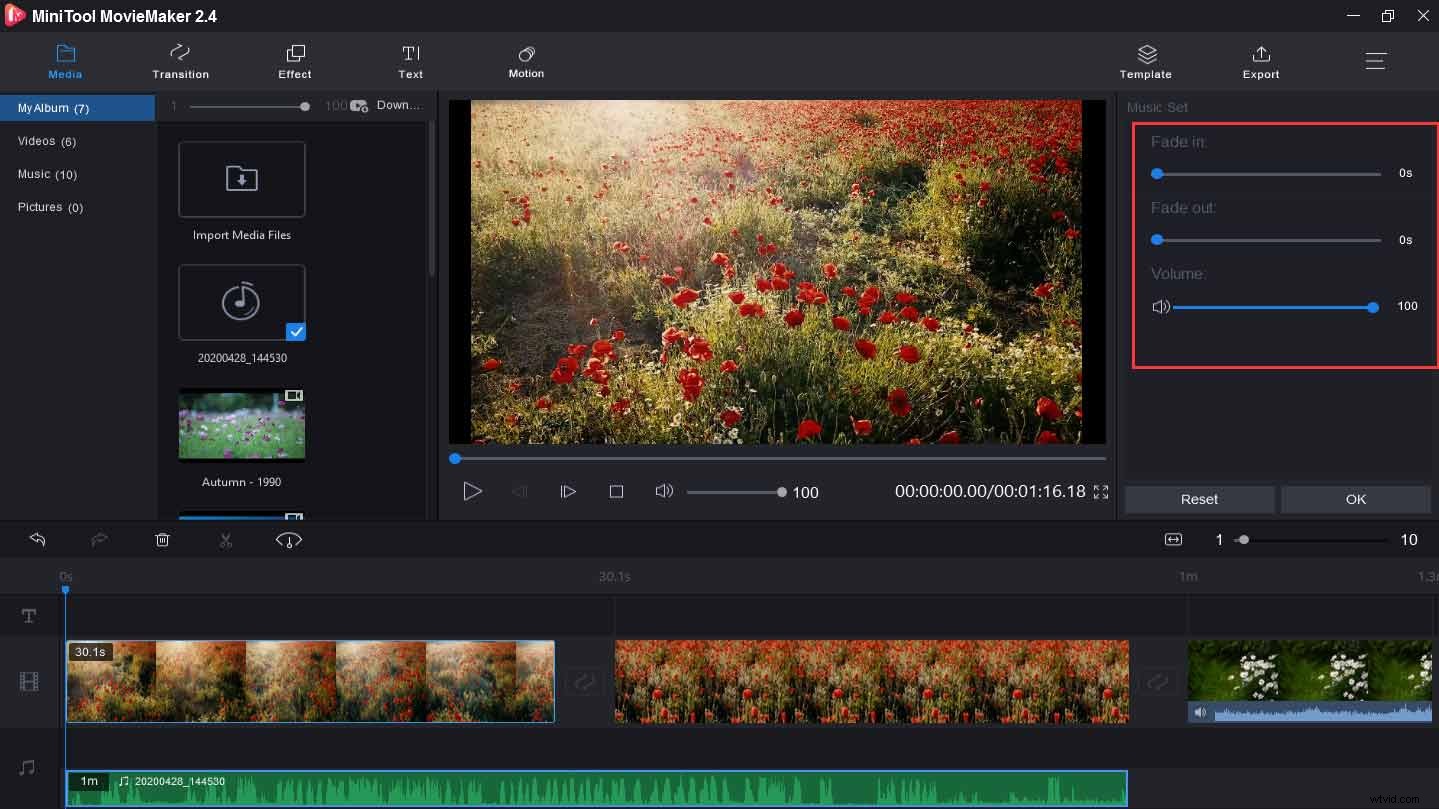
ステップ5.ビデオをエクスポートして保存します。
編集が完了したら、[エクスポート]をクリックします 出力ウィンドウを取得します。そして、フォーマットはMP4であることがわかります。 WebMビデオを作成して保存するには、ドロップダウンをクリックして WEBMを選択します。 [形式]ボックスで。次に、WebMビデオの名前を変更して、出力先を選択できます。最後に、エクスポートを押します ボタンをクリックしてWebMファイルを保存します。
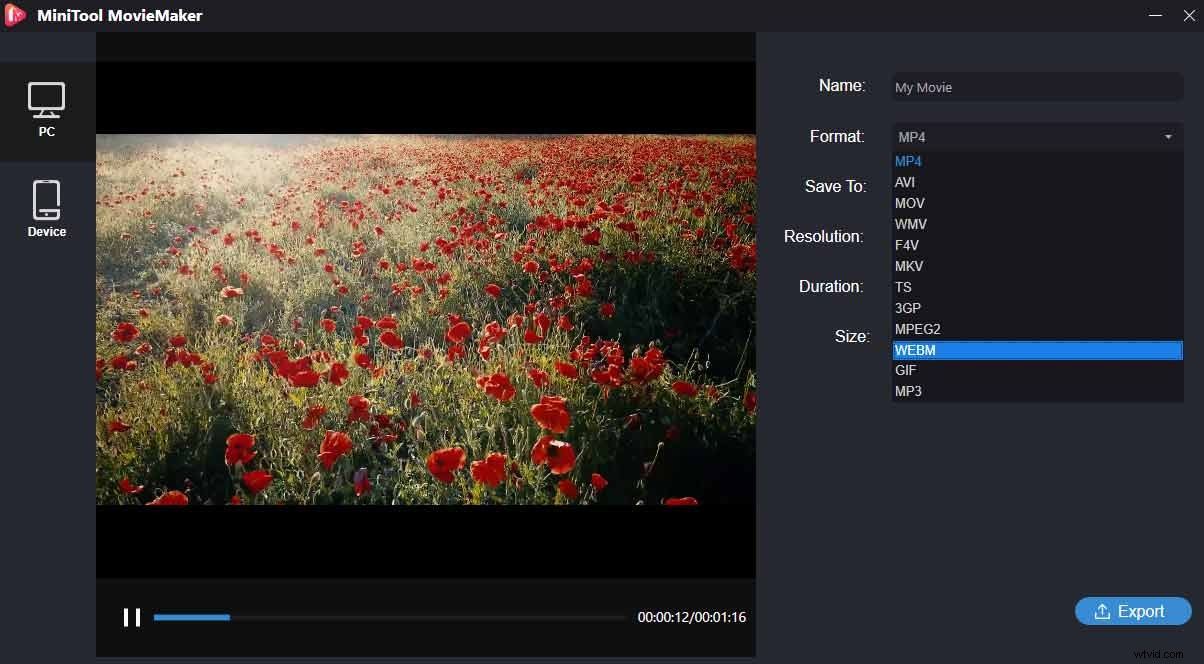
解決策2.ビデオをWebM形式に変換します。
手順1.MiniToolMovieMakerを起動し、ビデオをインポートします。
ステップ2.ビデオをタイムラインにドラッグアンドドロップします。
ステップ3.好きなようにビデオを編集します。
ステップ4.[エクスポート]をクリックし、フォーマットをWebMに設定して、[エクスポート]をタップします。 変換を開始します。
MiniToolMovieMakerはとても素晴らしいです。画像からWebMファイルを作成し、ビデオをWebM形式に直接変換することもできます。クリックしてツイート
方法2–WebMファイルをオンラインで作成する方法
手順1.Webブラウザにvideo2edit.comと入力します。
ステップ2.すべてのツールを選択します>WEBMに変換 。
ステップ3.ファイルの選択をクリックします 動画をアップロードします。
ステップ4.必要に応じて、オプションの設定を完了します。
ステップ5.開始をタップします このビデオをWebMファイルに変換します。
これで、WebMファイルと6つのWebMメーカーとは何かを学びました。それらを使用すると、WebMビデオを簡単に作成できます。そして、この投稿では、WebMファイルを作成する方法について3つの方法を紹介しています。それに従って、WebMビデオを作成してみてください。他のWebMクリエイターを推薦したい場合、または質問がある場合は、以下のコメント領域に残すか、[email protected]からお問い合わせください
WebM Maker FAQ
YouTubeからWebMファイルを作成するにはどうすればよいですか?- YouTubNowWebサイトに移動します。
- URLをコピーして貼り付け、YouTube動画のURLを貼り付けます。
- 検索をクリックします この動画をアップロードします。
- ドロップダウンとWebM形式をタップしてから、ダウンロードを選択します 。
- GoogleChromeブラウザを開きます。
- Ctrl + Oを押します (Windows)から Cmd + O (Mac)ファイルの場所を開きます。
- ターゲットのWebMビデオを選択し、開くをクリックします 。
- ConvertioのWebサイトにアクセスしてください。
- 変換を選択します>ビデオコンバーター 。
- ファイルの選択をクリックします を追加してから、開くをタップします 。
- ドロップダウンを押して、ビデオをタップします WEBMを選択します 。
- 変換をタップします MP4をWebMファイルに変換します。
